Outlook 365 Menu Utama Tiada: 6 Pembetulan Terbaik

Jika butang Laman Utama tiada pada Outlook, lumpuhkan dan dayakan Mel Rumah pada Reben. Penyelesaian pantas ini membantu ramai pengguna.
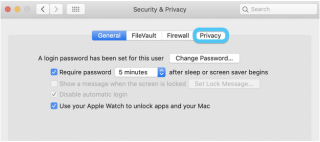
Sama ada telefon pintar, komputer riba, tablet atau desktop anda, kamera web adalah sangat penting. Kami memerlukan kamera terbina dalam untuk banyak perkara, sama ada mengambil gambar, persidangan video atau berhubung dengan rakan dan keluarga kami.
Kamera web cukup berguna! Tidakkah anda fikir begitu? Dan terutamanya dalam pandemik Coronavirus ini apabila bekerja dari rumah telah menjadi penting untuk gaya hidup kita. Penggunaan aplikasi persidangan video seperti Skype, Zoom telah meningkat dengan sangat tinggi, yang paling kerap kami gunakan untuk berhubung dengan rakan sepasukan kami untuk menyelaraskan proses kerja, menetapkan tugasan seharian dengan mudah dan berhubung dengan orang kami dengan keselesaan rumah kita.
Sumber Imej: iMore
Bukankah agak mengecewakan jika kamera Mac anda tiba-tiba berhenti berfungsi? jangan risau! Isu ini boleh diselesaikan dengan mudah dengan mengikuti beberapa penyelesaian. Teruskan membaca!
Baca Juga: Cara Membaiki masalah kamera web tidak berfungsi pada Windows 10.
Bagaimana untuk Membetulkan Kamera Terbina dalam Mac anda?
Kamera Mac tidak berfungsi? Berikut ialah beberapa tanda yang akan membantu anda mengesan bahawa kamera Mac anda tidak berfungsi, bersama-sama dengan beberapa pembetulan yang boleh anda cuba selesaikan masalah ini.
Semak Status Lampu Penunjuk
Sumber Gambar: iDownload Blog
Berhati-hati dengan lampu penunjuk di sebelah kamera Mac anda. Jika lampu hijau dan bercahaya, ini bermakna kamera Mac anda aktif. Selain itu, sebaik sahaja anda menutup kamera, lampu hijau akan hilang, menunjukkan bahawa mana-mana apl tidak lagi menggunakan kamera anda.
Kemas kini Tetapan Masa Skrin
Jika kamera anda aktif dan lampu hijau berkelip, dan jika anda masih tidak dapat menggunakan kamera terbina dalam Mac anda, anda boleh cuba mengemas kini tetapan masa skrin peranti anda.
Ketik ikon Apple pada skrin utama, pilih Keutamaan Sistem> Masa Skrin.
Pilih pilihan "Kandungan dan Privasi" dari anak tetingkap menu kiri dan kemudian ketik pada "Apl."

Sumber Imej: Mac Rumor
Sekarang di sini, anda perlu memastikan bahawa pilihan Kamera ditandakan.
Urus Kebenaran Apl
Satu lagi penggodaman untuk membetulkan isu "Mac webcam tidak berfungsi" ialah mengakses bahagian kebenaran apl. Katakan, anda cuba menggunakan kamera Mac anda untuk mengakses Skype atau mana-mana aplikasi tertentu. Mungkin terdapat kemungkinan bahawa apl tertentu tidak mempunyai akses untuk menggunakan kamera. Untuk menukar tetapan ini, berikut ialah perkara yang perlu anda lakukan.
Ketik ikon Menu Apple, pilih Keutamaan Sistem> Keselamatan dan Privasi.

Beralih ke tab "Privasi" dan pilih pilihan "Kamera" dari bar menu kiri.
Tatal ke bawah melalui senarai apl untuk menyemak sama ada anda telah memberikan kebenaran untuk menggunakan kamera atau tidak. Jika tidak, tweak tetapan, simpan perubahan anda, lancarkan semula apl untuk melihat sama ada ia membetulkan isu tersebut.
Tetapkan semula SMC
Jika mana-mana kaedah yang dinyatakan di atas tidak memihak kepada nasib anda, maka sebagai pilihan terakhir, anda boleh cuba menetapkan semula SMC Mac anda ( Pengawal Pengurusan Sistem ). Menetapkan semula SMC Mac anda ialah penyelesaian mudah untuk menangani pelbagai isu berkaitan perkakasan pada peranti anda.
Untuk menetapkan semula SMC pada MacBook (dengan cip T2), ikut langkah pantas berikut:
Matikan peranti anda. (Semasa ia masih disambungkan kepada penyesuai kuasa).

Sekarang, tekan dan tahan kekunci Control + alt + Shift sama sekali selama kira-kira 30 saat, dan kemudian mulakan semula peranti anda sambil menahan kombinasi kekunci ini.
Pastikan keempat-empat kekunci ini ditahan selama kira-kira 7 saat sehingga peranti anda dimulakan semula. Anda juga boleh melawati halaman sokongan rasmi Apple untuk mengetahui cara menetapkan semula SMC pada Mac .
Untuk mengetahui lebih lanjut tentang cara menetapkan semula SMC, PRAM untuk menyelesaikan isu perkakasan pada Mac, lawati pautan ini .
Menetapkan semula SMC kemungkinan besar akan membetulkan isu "Kamera Mac tidak berfungsi" pada peranti anda. Jika tidak, maka anda boleh cuba menghubungi Apple Store berdekatan dan dapatkan peranti anda secara fizikal diperiksa. Jika tiada apa-apa yang berjaya, anda boleh berhubung dengan pakar di Pusat Sokongan Apple kerana mereka boleh membimbing anda tentang langkah selanjutnya yang perlu diambil, selepas menganalisis isu tersebut.
Jangan Lupa Kemas Kini Mac anda
Sumber Imej: Sokongan Apple
Sebelum anda melakukan semua kerja keras dan menyelesaikan masalah, pastikan peranti anda berjalan pada versi macOS terkini dan semua apl adalah terkini. Ketik ikon Apple pada skrin utama, pilih "Kemas Kini Perisian." Ketik pada pilihan "Semak Kemas Kini" untuk mengetahui sama ada sebarang kemas kini terkini tersedia untuk peranti anda. Jika ya, kemas kini peranti anda dengan versi macOS terkini dengan segera!
Jika butang Laman Utama tiada pada Outlook, lumpuhkan dan dayakan Mel Rumah pada Reben. Penyelesaian pantas ini membantu ramai pengguna.
Saya telah bercakap tentang cara anda boleh membakar CD dan DVD dalam Windows, jadi sekarang masanya untuk belajar cara membakar cakera dalam OS X. Perlu diingat bahawa walaupun anda boleh membakar cakera Blu-ray dalam Windows, anda tidak boleh menggunakan OS X kerana tiada komputer Mac termasuk sokongan Blu-ray terbina dalam.
Mencari cara untuk membakar fail imej ISO ke CD atau DVD pada Mac anda. Nasib baik, sama seperti anda boleh melekap dan membakar fail imej ISO dalam Windows 8/10 tanpa perisian tambahan, anda juga boleh melakukan perkara yang sama dalam OS X.
Sebelum ini saya telah menulis tentang menukar PC Windows anda kepada mesin maya dan memasang salinan baharu Windows dalam mesin maya, tetapi bagaimana jika anda mempunyai Mac dan anda mahukan faedah yang sama menjalankan OS X dalam mesin maya. Seperti yang saya nyatakan sebelum ini, menjalankan satu lagi salinan sistem pengendalian dalam mesin maya boleh membantu anda dalam dua cara: melindungi privasi anda dan memastikan anda selamat daripada virus/perisian hasad.
Apabila anda memadamkan fail pada Mac, anda hanya akan menyembunyikannya dalam Finder. Untuk mengalih keluarnya dan mengosongkan ruang cakera yang berkaitan, anda mesti mengosongkan Sampah.
Tahukah anda adalah mungkin untuk memindahkan pustaka iTunes anda ke pemacu keras luaran. Jika anda kehabisan ruang dan anda mempunyai banyak media yang tidak boleh disimpan menggunakan iCloud, maka satu pilihan yang bagus ialah mengalihkan semuanya ke pemacu USB luaran.
Memasang Windows 7 pada Mac anda menggunakan Boot Camp ialah cara terbaik untuk mendapatkan prestasi penuh daripada kedua-dua sistem pengendalian. Boot Camp berfungsi dengan membahagikan pemacu keras Mac anda untuk menggunakan dua sistem pengendalian, dalam kes ini, OS X dan Windows 7.
Mencari cara untuk menyulitkan folder data sensitif pada Mac anda. Anda boleh menyulitkan keseluruhan cakera keras anda menggunakan File Vault, tetapi ini mungkin berlebihan untuk kebanyakan orang.
Saya baru-baru ini menaik taraf salah satu komputer saya kepada Windows 10 dan menyediakan folder kongsi supaya saya boleh memindahkan fail dengan mudah daripada mesin MacBook Pro dan Windows 7 saya ke Windows 10 melalui rangkaian rumah. Saya melakukan pemasangan bersih Windows 10, mencipta folder kongsi dan cuba menyambung ke folder kongsi saya daripada OS X.
Tertanya-tanya bagaimana untuk mengezip fail pada Mac? Anda telah datang ke tempat yang betul. Dalam siaran ini, kami akan membincangkan panduan langkah demi langkah tentang cara menggunakan format fail ZIP pada Mac untuk memampatkan fail dan data anda.








